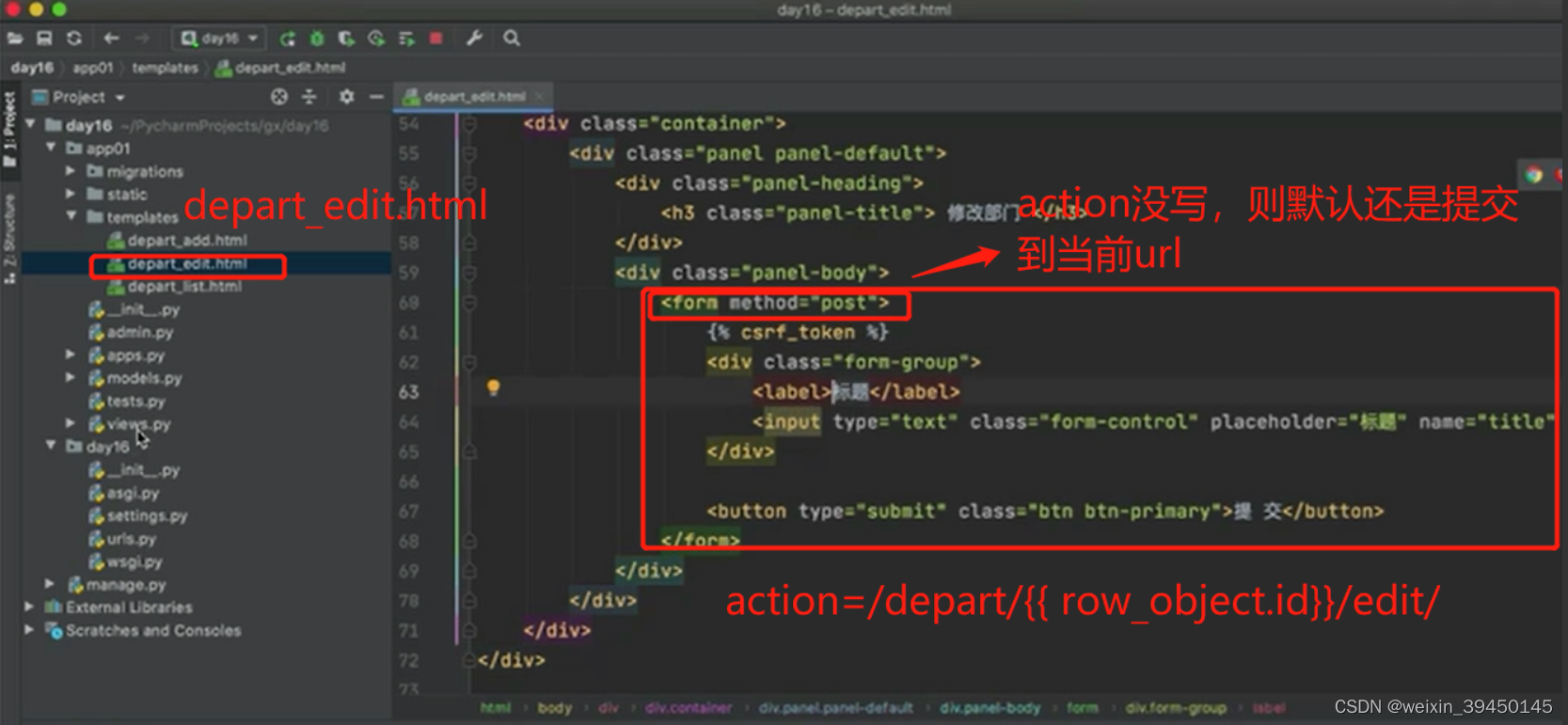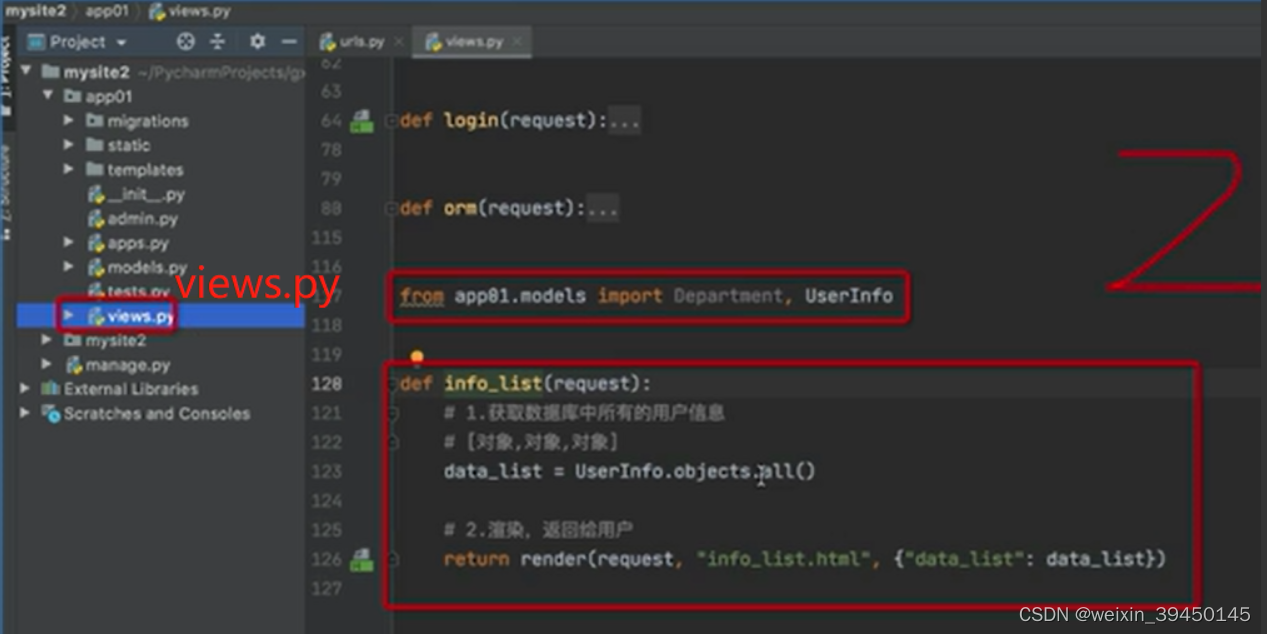Kombinierte Verwendung des Django-Frameworks + der MySQL-Datenbank (konfigurieren Sie die MySQL-Datenbank im Django-Framework und implementieren Sie die Hinzufügungs-, Lösch-, Änderungs- und Abfragevorgänge von Seitendaten).
Inhaltsverzeichnis
2. Kombinierte Nutzung des Django-Frameworks + der MySQL-Datenbank
0. Installieren Sie das Drittanbietermodul mysqlclient
1) Starten Sie den MySQL-Dienst
2) Bringen Sie Ihre eigenen Tools mit, um eine Datenbank zu erstellen
2. Konfiguration der Django-Verbindung zur MySQL-Datenbank
2) Daten zur Tabelle hinzufügen
4. Schreiben Sie die Seite [Datenliste anzeigen]:
5. Schreiben Sie die Seite [Daten hinzufügen]:
6. Schreiben Sie die Seite [Daten löschen]:
7. Schreiben Sie die Seite [Daten ändern]:
1. Prämisse:
- 1) Das Django-Framework wurde erstellt und das Django-Projekt erstellt (siehe vorheriger Blog: Django-Projekteintragsbeispiel)
- 2) Die MySQL-Datenbank wurde heruntergeladen und installiert (siehe vorherigen Blog: MySQL herunterladen, installieren und verwenden – detaillierte Schritte ausführen)< /span>
2. Kombinierte Verwendung des Django-Frameworks + der MySQL-Datenbank
0. Installieren Sie das Drittanbietermodul mysqlclient
Installieren Sie mysqlclient und führen Sie den folgenden Befehl in der Befehlszeile aus:
pip install mysqlclient
Es wird jedoch ein Fehler gemeldet und die Installation ist nicht erfolgreich. Lösung: Laden Sie das Wheel-Paket von mysqlclient herunter, wechseln Sie dann mit der CD in das Download- und Speicherverzeichnis des Wheel-Pakets und installieren Sie es offline. (Siehe Blog: Python: Installation von mysqlclient unter Windows fehlgeschlagen – Lösung )
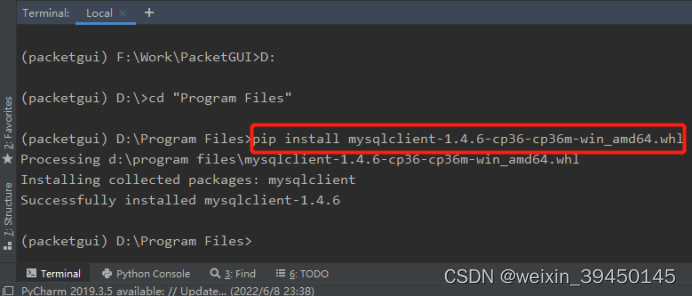
1. Datenbank erstellen
1) Starten Sie den MySQL-Dienst
mysql -u root -p # 启动mysql服务
show databases; # 显示数据库里的原有表格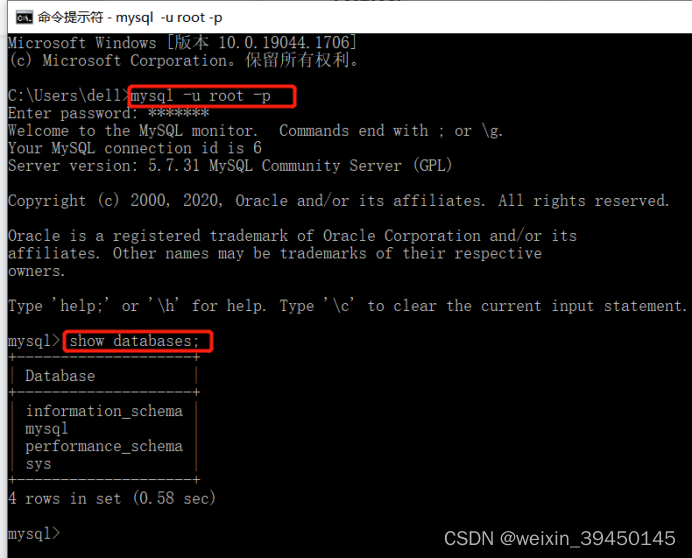
2) Bringen Sie Ihre eigenen Tools mit, um eine Datenbank zu erstellen
Erstellen Sie eine Datenbank mit dem Namen packet_database:
create database packet_database DEFAULT CHARSET utf8 COLLATE utf8_general_ci;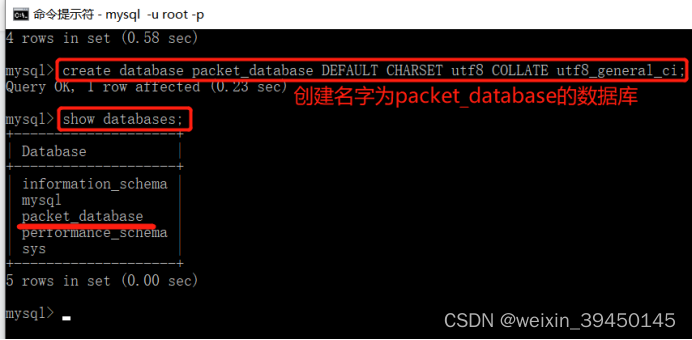
2. Konfiguration der Django-Verbindung zur MySQL-Datenbank
Konfigurieren und ändern Sie in der Datei „setting.py“:
DATABASES = {
'default': {
'ENGINE': 'django.db.backends.mysql',
'NAME':'packet_database', #数据库名字:刚才在mysql自行创建的那个数据库
'USER': 'root', #用户名
'PASSWORD': 'root123', #密码:自己在安装mysql时设置的进入密码
'HOST': '127.0.0.1', #哪台机器安装了MySQL,本机为127.0.0.1
'PORT': '3306', #端口号
}
} 
3. Django-Aktionsblätter
1) Tabelle erstellen
Erstellen Sie eine Tabelle: Fügen Sie in der Klasse models.py direkt die entsprechende Klasse hinzu und führen Sie dann zwei Befehle aus: python manage.py makemigrations, python manage.py migrate.
(1) Fügen Sie in der Datei models.py die Klasse hinzu:
from django.db import models
# Create your models here.
class PacketInfo(models.Model): #在mysql数据库里,创建一个表格(名字为PacketInfo)
name = models.CharField(max_length=64) #表格里的其中一个字段为name(流量名称)
type = models.CharField(max_length=64) #表格里的其中一个字段为type(流量类型)
desc = models.CharField(max_length=64) #表格里的其中一个字段为desc(流量描述) 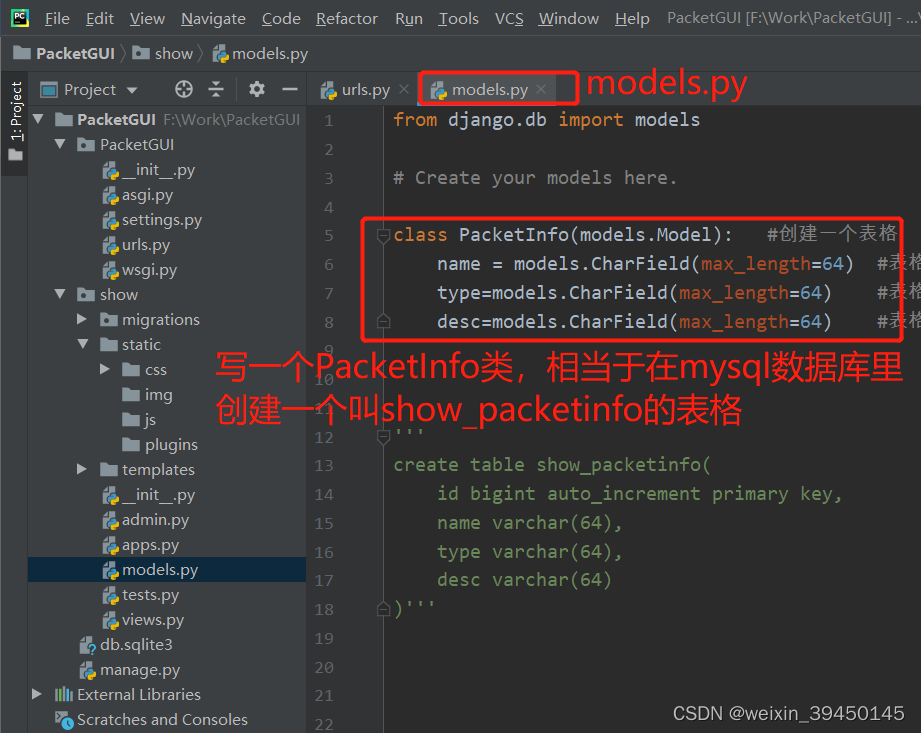
(2) Befehle ausführen: Führen Sie die folgenden zwei Befehle im Projektstammverzeichnis aus, um die Tabelle erfolgreich zu erstellen.
python manage.py makemigrations
python manage.py migrate 
(3) Führen Sie show tables in mysql aus und Sie können die gerade erstellte Tabelle sehen.
use packet_database; //Verwenden Sie die Datenbank packet_database show tables; // Tabellen in der Datenbank anzeigen desc show_packetinfo; // Felder der Tabelle anzeigen
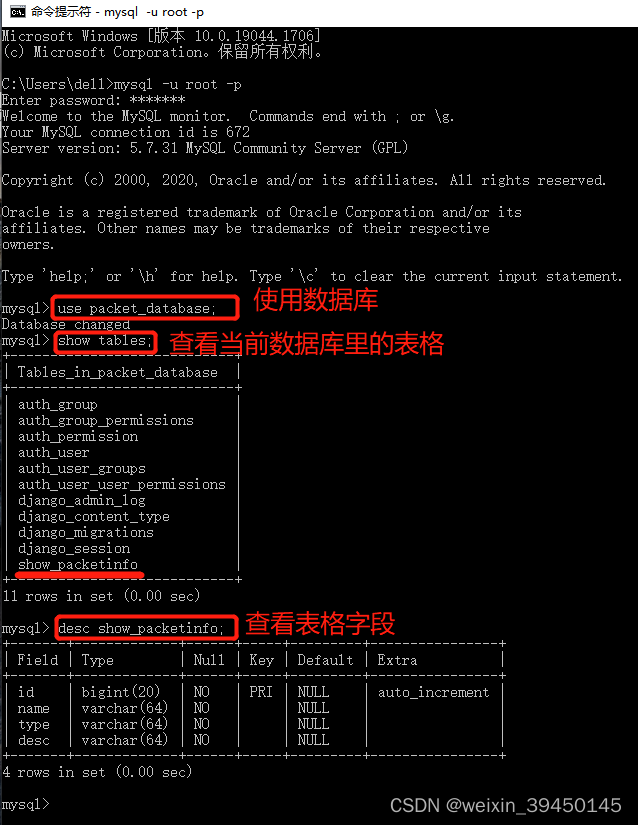
2) Fügen Sie Daten zur Tabelle hinzu
Schreiben Sie die folgende Erstellungsanweisung in die .py-Datei (solange Sie das Projekt einmal ausführen, werden diese Sätze ausgeführt und der Tabelle werden einige Datenzeilen hinzugefügt. Nachdem Sie genug hinzugefügt haben, kommentieren Sie diese Sätze einfach aus. Natürlich , Sie können auch Befehle direkt in MySQL verwenden, um Daten hinzuzufügen.):
PacketInfo.objects.create(name="流量1",type="正常流量",desc="测试:正常流量1") #往表里添加一行数据
PacketInfo.objects.create(name="流量2",type="正常流量",desc="测试:正常流量2")
PacketInfo.objects.create(name="流量3",type="正常流量",desc="测试:正常流量3")
# #### 1.新建数据 ########
# PacketInfo.objects.create(name="流量1")
# 相当于在mysql里: insert into show_packetinfo(name)values("流量1")
###### 2.删除数据 ########
# PacketInfo.objects.filter(id=3).delete() #把id=3的那一行删掉
# PacketInfo.objects.all().delete() #把PacketInfo整张表删掉
###### 3.获取数据 ########
# data_list = [行,行,行] 每一行都是一个对象 QuerySet对象
# data_list = PacketInfo.objects.all() #all获取所有的数据,可以看作是一个列表
# for obj in data_list:
# print(obj.id, obj,name, obj.password, obj.age)
#
# data_list = PacketInfo.objects.filter(id=1) 寻找id=1的那一行数据
# data_list = PacketInfo.objects.filter(id=1).first() 把这个queryset的第一个对象拿出来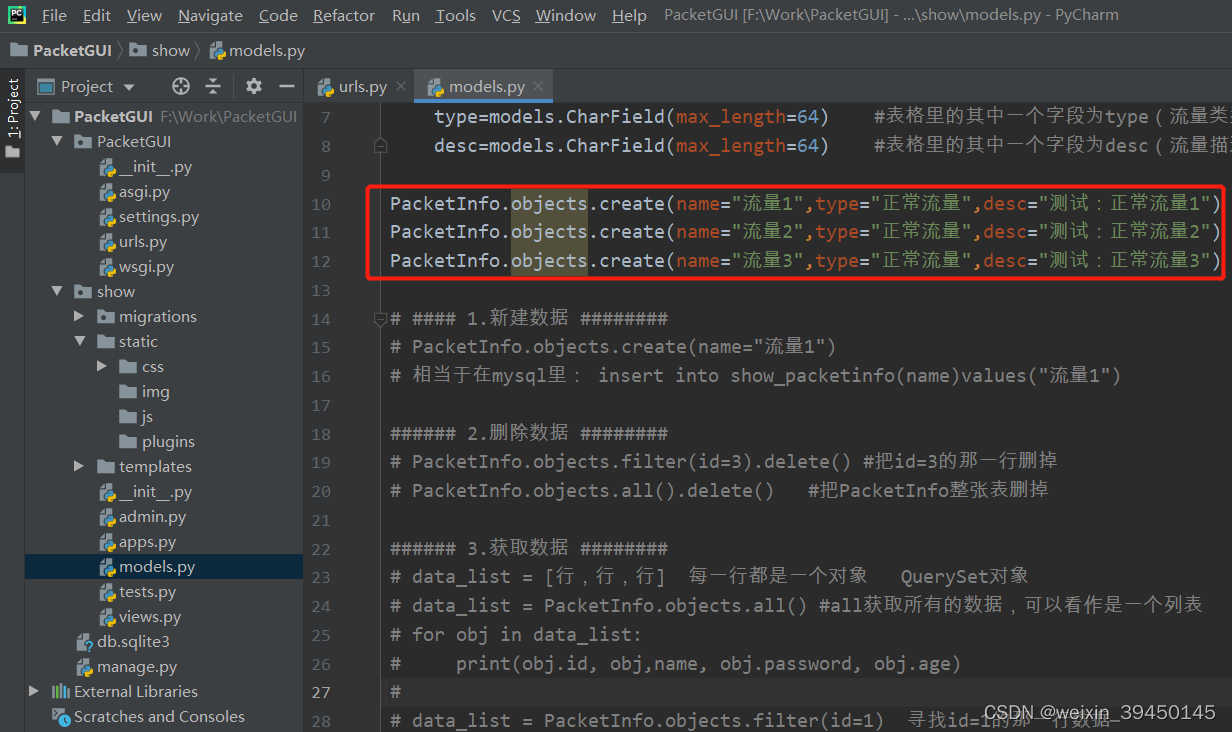
Die folgenden Vorgänge zum Hinzufügen, Löschen, Ändern und Suchen stammen aus Video-Screenshots (die Ideen und Vorgänge sind relativ einfach und leicht zu verstehen und für Anfänger zum Verstehen, Lernen und Lernen geeignet). Mein eigener Code ist komplizierter als dieser und nicht einfach direkt anzuzeigen.
4. Schreiben Sie die Seite [Datenliste anzeigen]:
- url(urls.py)
- Funktion (views.py)
- Rufen Sie im Hintergrund alle Benutzerinformationen aus der Datenbank ab und geben Sie sie auf die Startseite zurück.
- HTML-Rendering, zeigt alle Informationen auf der HTML-Seite an.

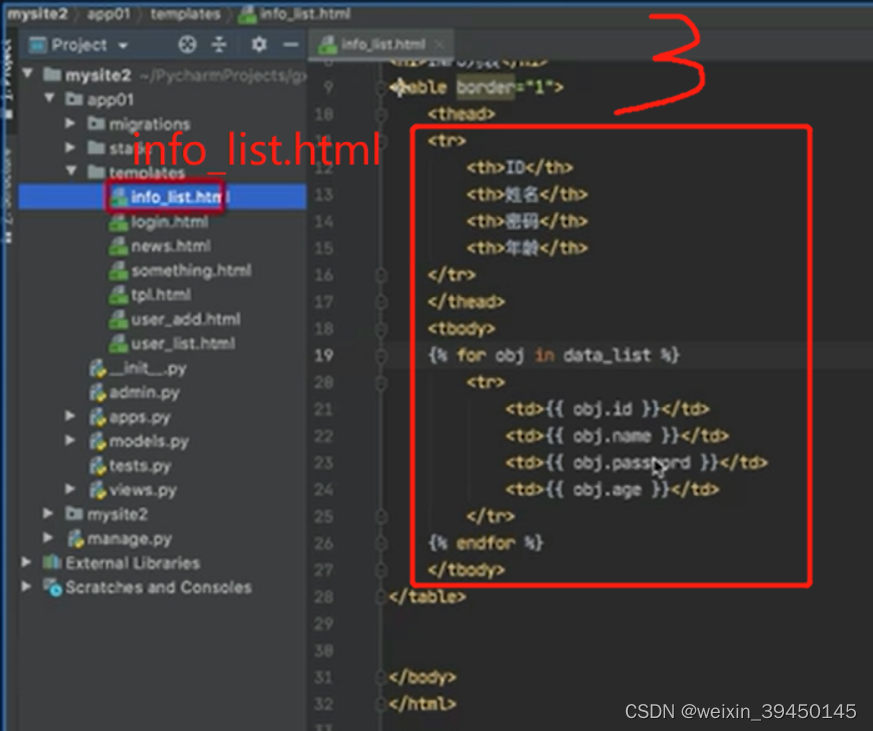
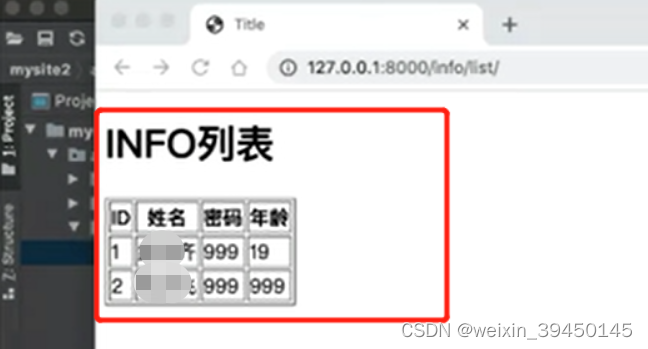
5. Schreiben Sie die Seite [Daten hinzufügen]:
- url(urls.py)
- Funktion (views.py)
- GET, sehen Sie sich die Seite „Hinzufügen“ an und geben Sie den Inhalt ein.
- POST, senden Sie den Inhalt der Daten → Rufen Sie die vom Benutzer im Hintergrund übermittelten Daten ab und schreiben Sie sie in die Datenbank.
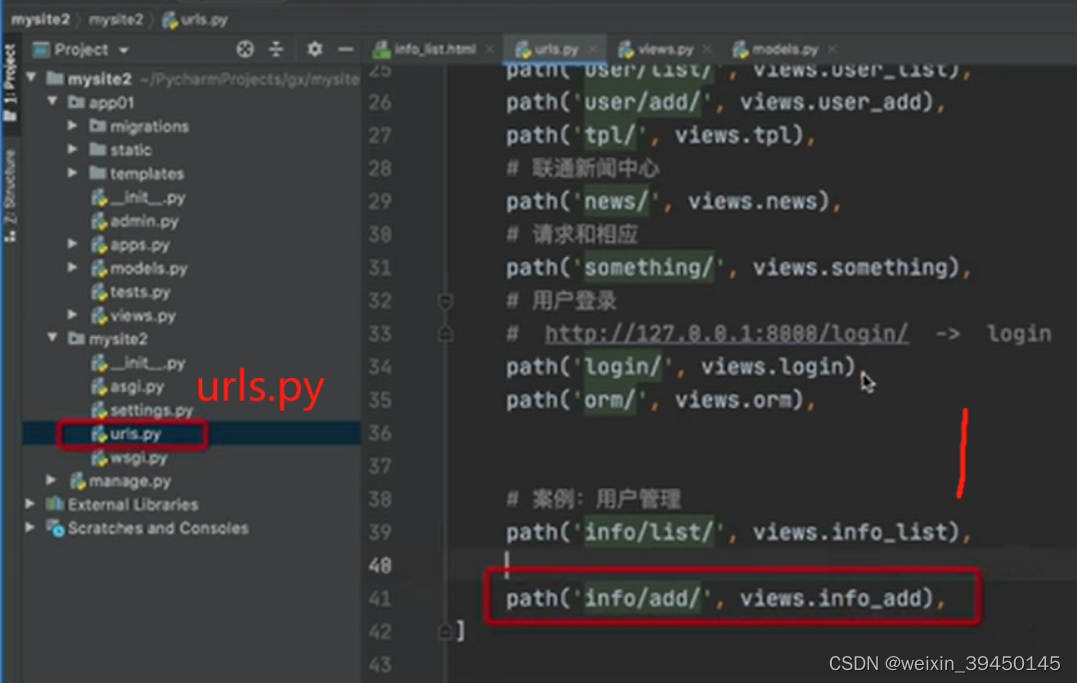
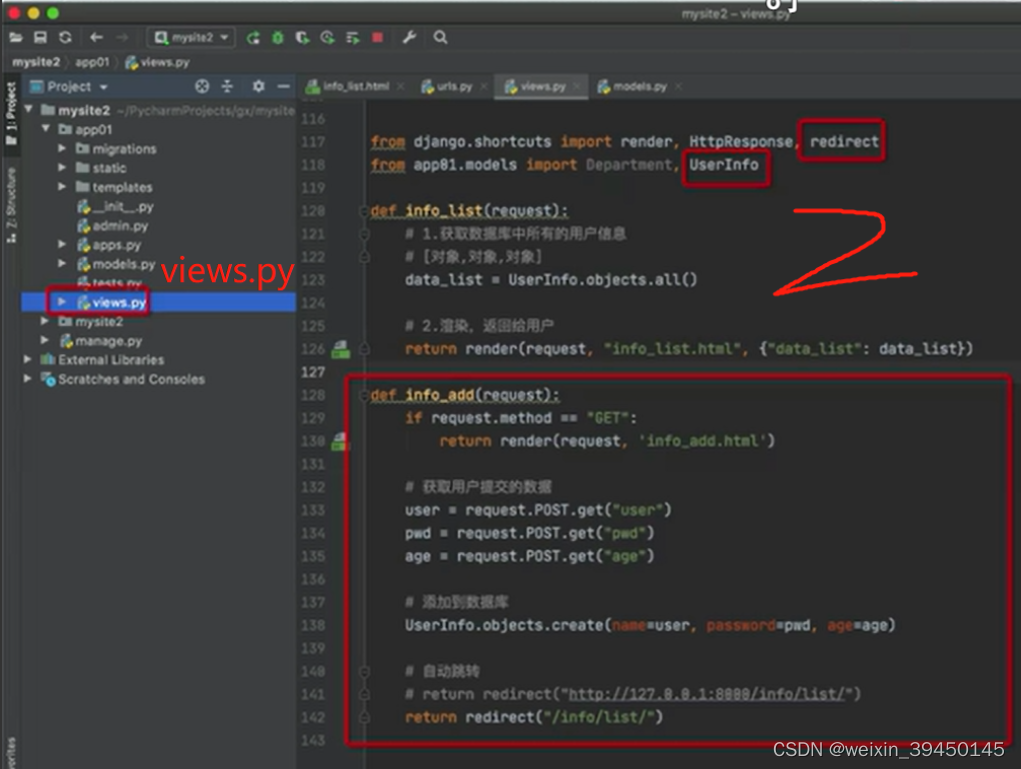
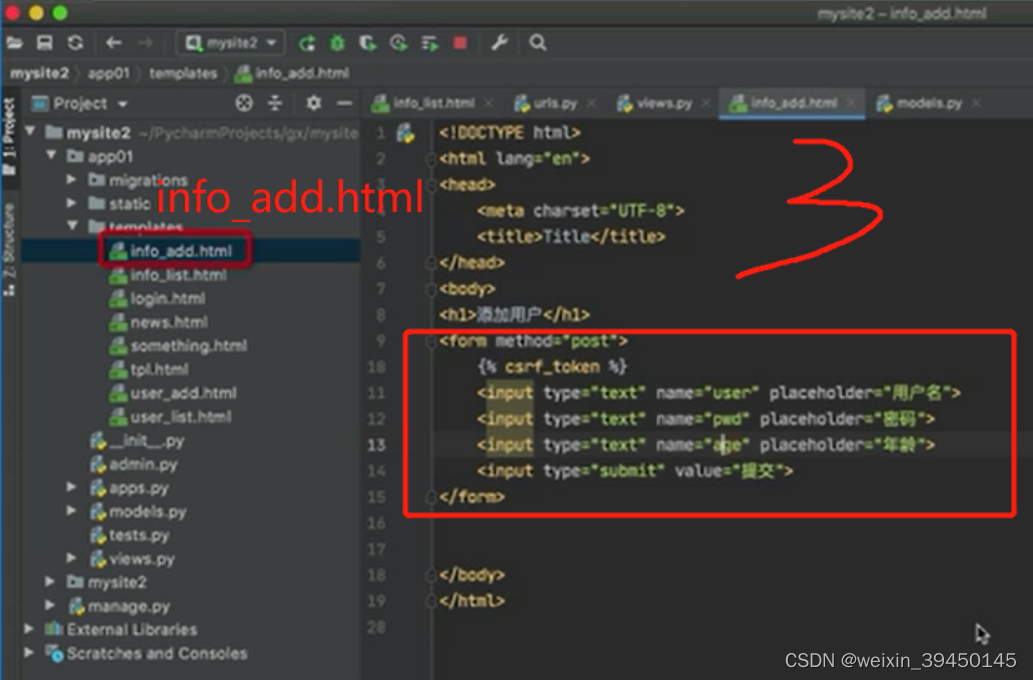
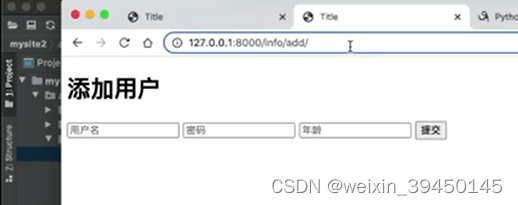
Fügen Sie der Listenseite eine Schaltfläche „Hinzufügen“ hinzu, damit Sie zur Seite „Hinzufügen“ springen können:
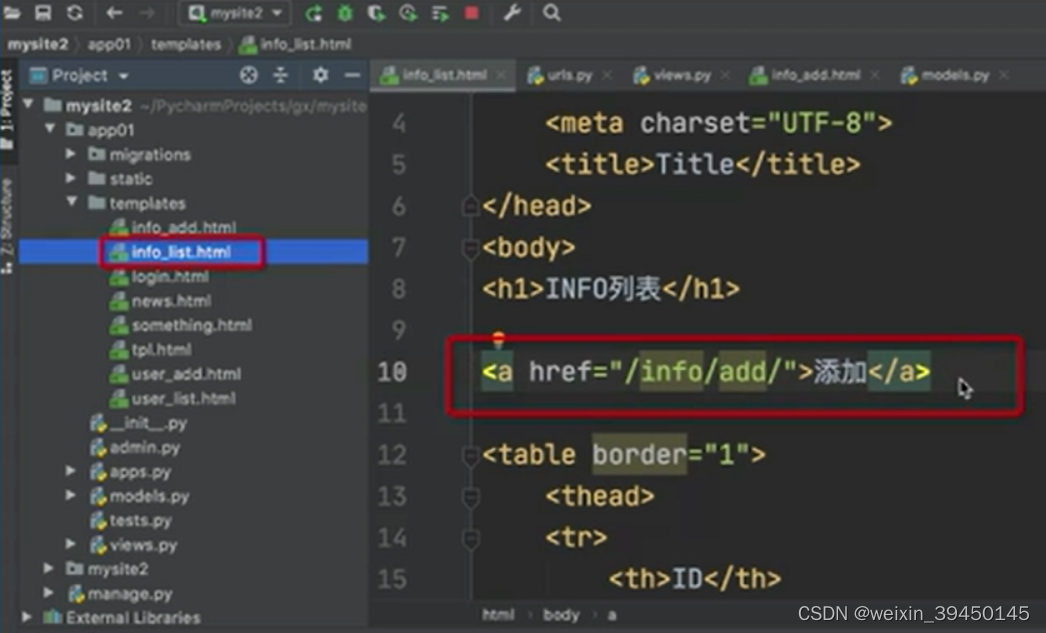

6. Schreiben Sie die Seite [Daten löschen]:
- url(urls.py)
- Funktion (views.py)
- GET, klicken Sie auf der Startseite auf die Schaltfläche „Löschen“, rufen Sie die ID im Hintergrund ab und löschen Sie dann die ID-Zeile.
- Nach dem Löschen wird automatisch zur Schnittstelle „Datenliste anzeigen“ gesprungen.
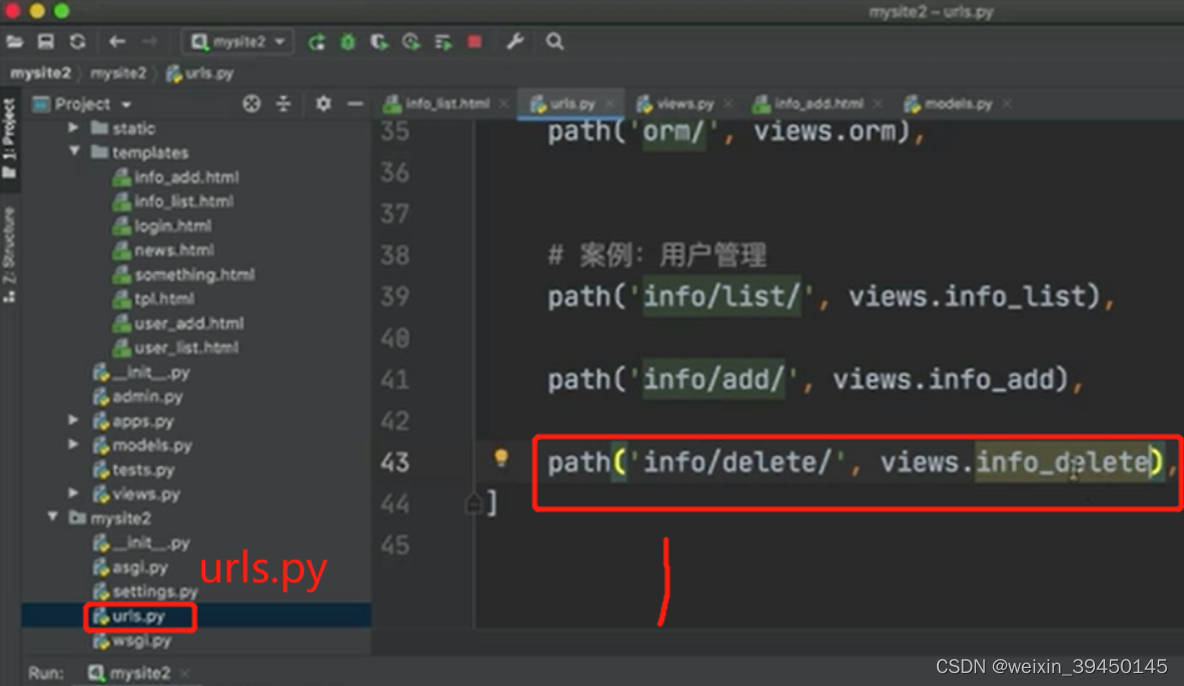
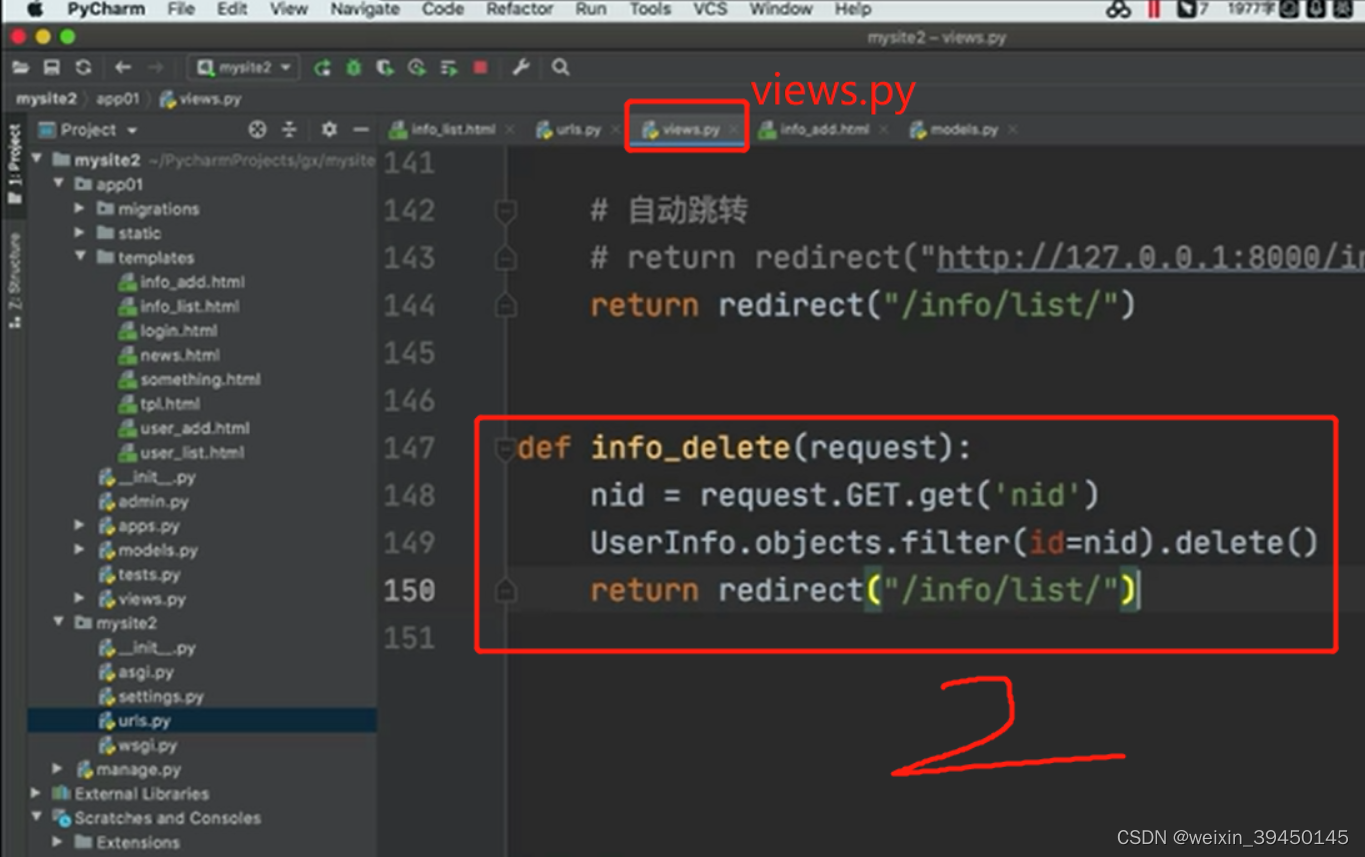
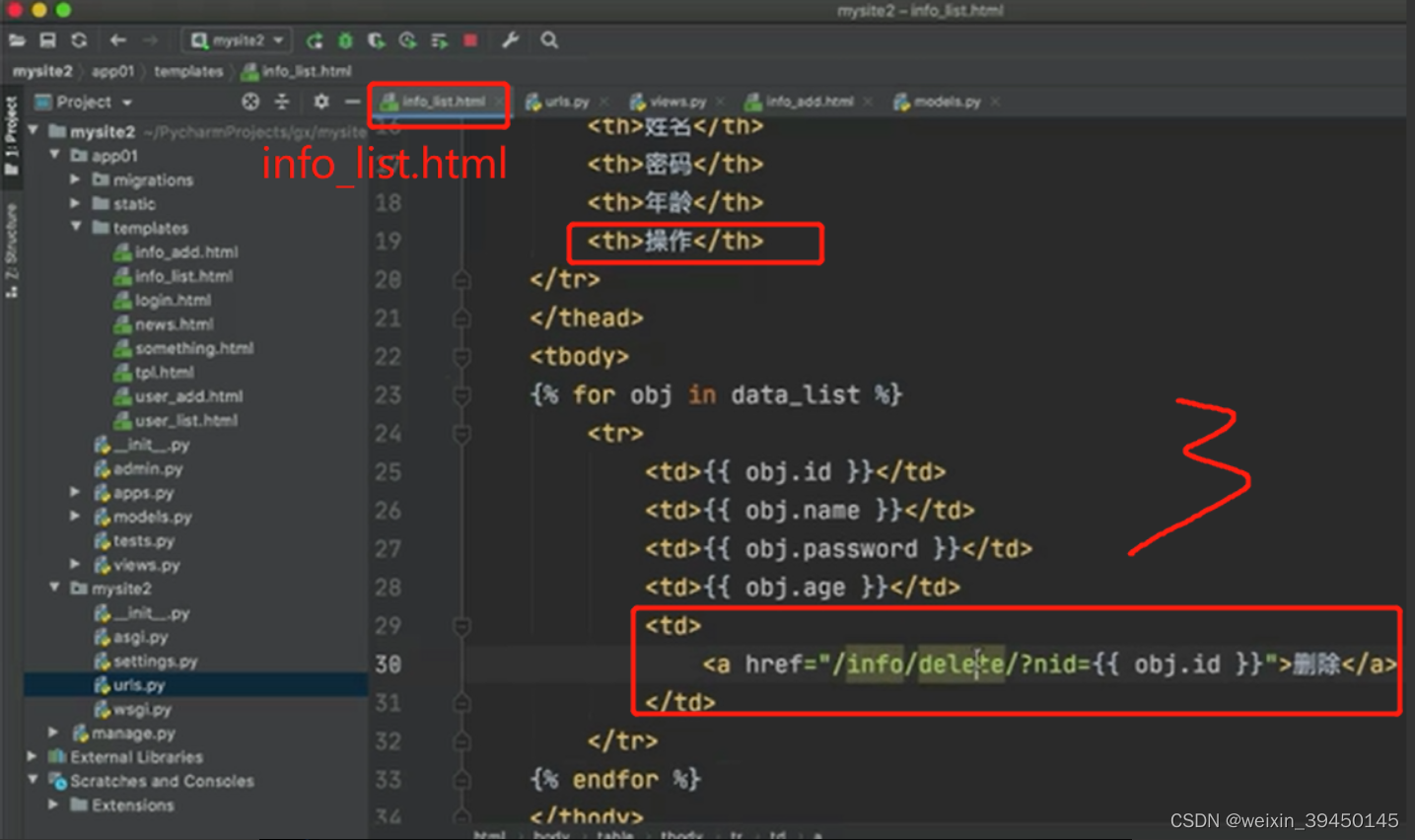
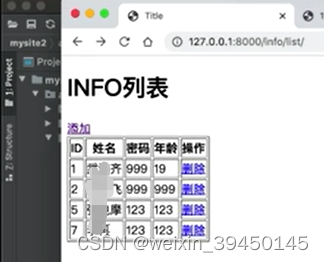
7. Schreiben Sie die Seite [Daten ändern]:
- url(urls.py)
- Funktion (views.py)
- GET: Nachdem Sie auf der Startseite auf die Schaltfläche „Bearbeiten“ geklickt haben, rufen Sie im Hintergrund die ID ab (rufen Sie die ID der zu bearbeitenden Datenzeile ab), fragen Sie diese Datenzeile in der Datenbank basierend auf der ID ab und geben Sie die Originaldaten zurück an der Rezeption, auf der Änderungsseitenanzeige.
- POST, senden Sie die geänderten Daten auf der Bearbeitungsseite → Rufen Sie die vom Benutzer im Hintergrund übermittelten Daten ab, suchen Sie die Datenzeile in der Datenbank anhand der ID und aktualisieren Sie sie. Nach der Aktualisierung der Daten wird automatisch zur Schnittstelle „Datenliste anzeigen“ gesprungen.
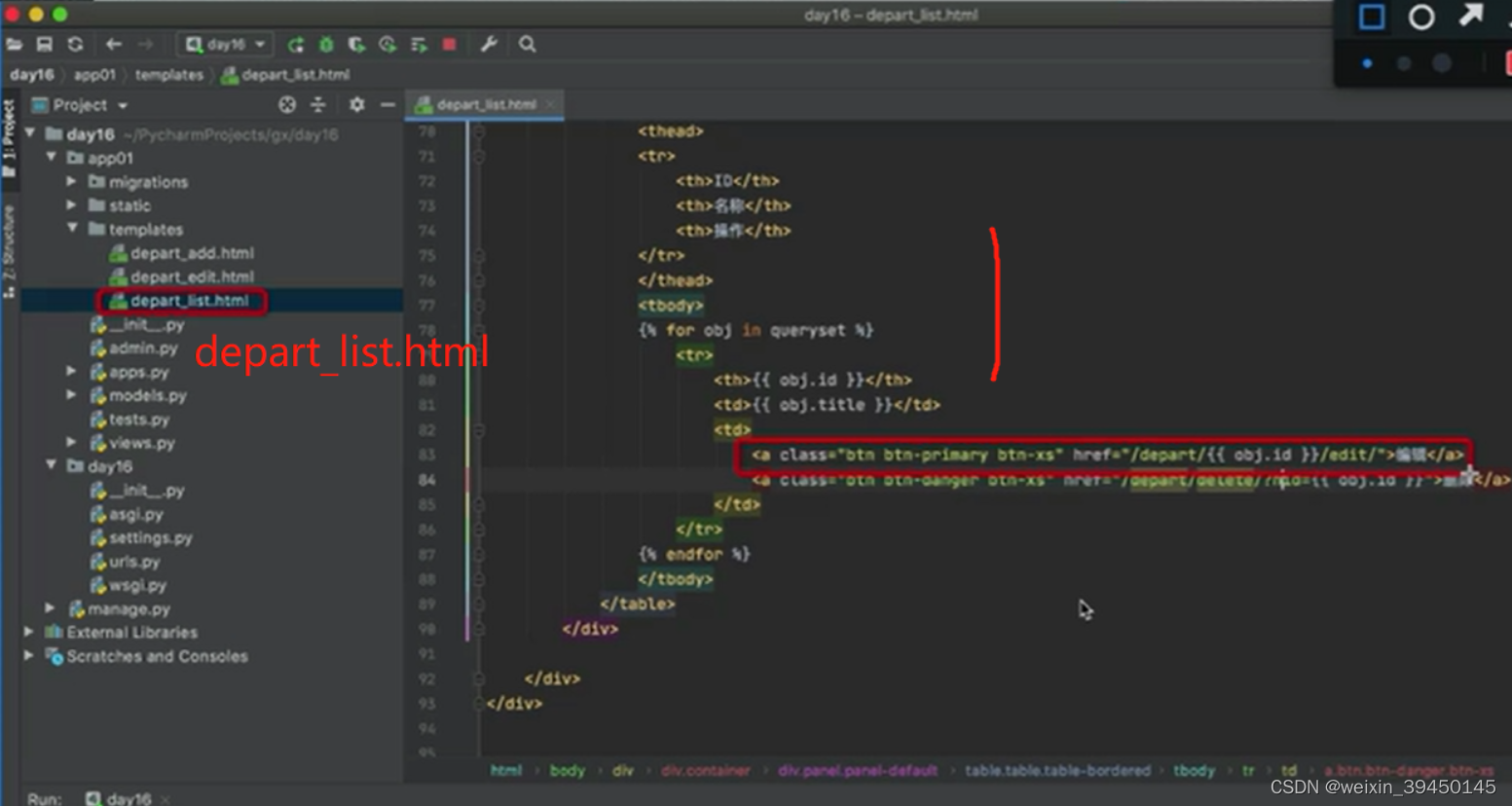
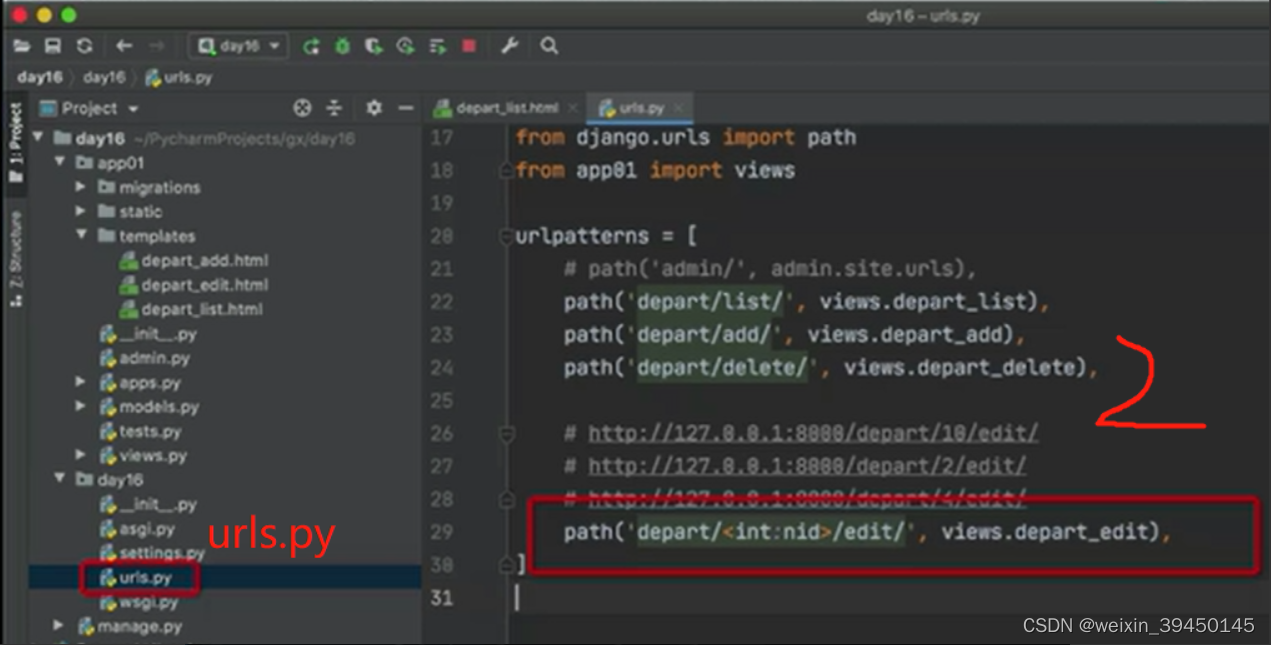
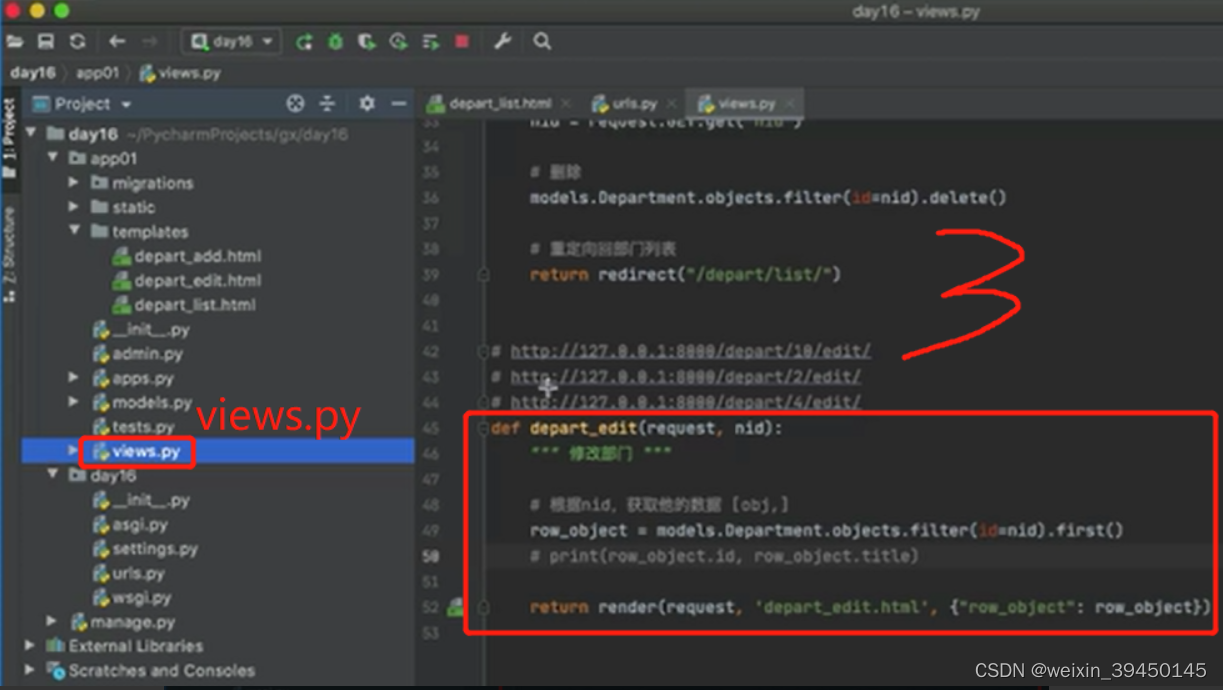
Holen Sie sich den vorherigen Wert und zeigen Sie Folgendes an:
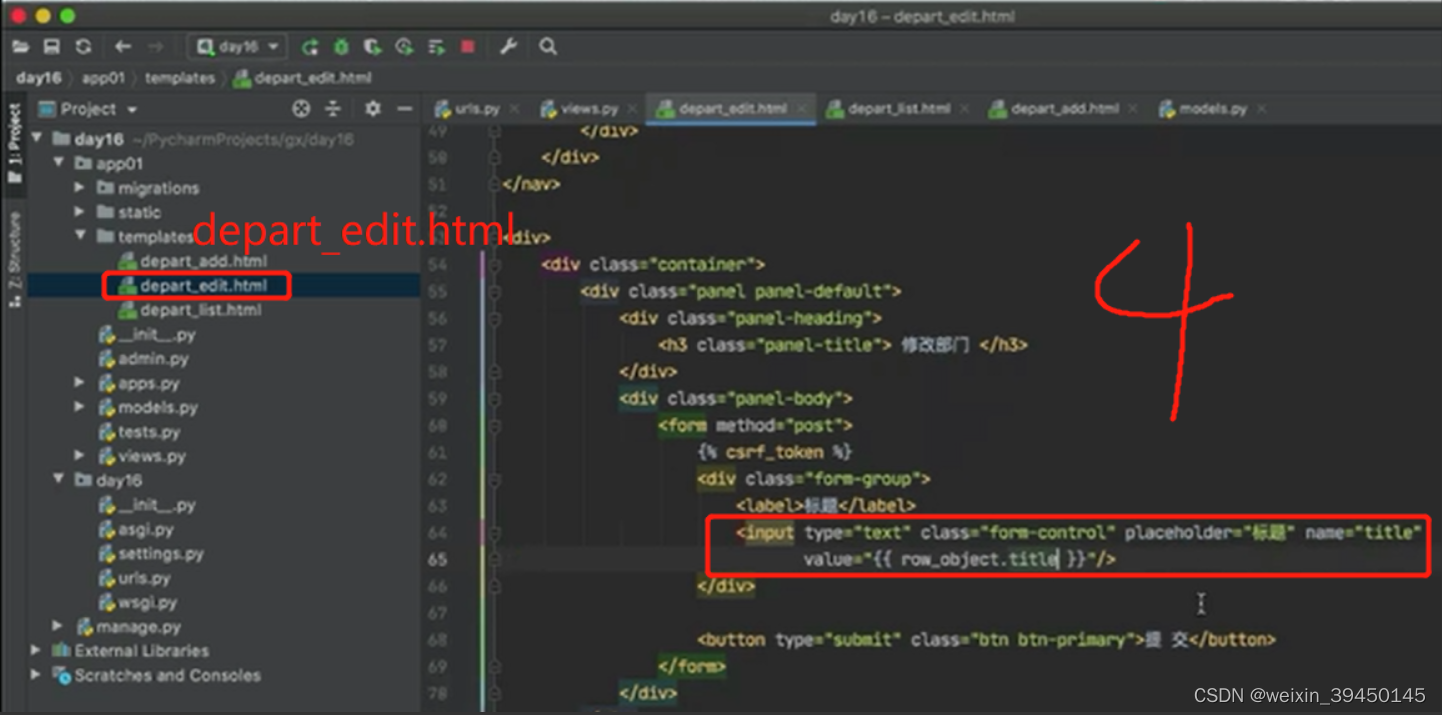
Rufen Sie nach dem Absenden des Formulars auf der Bearbeitungsseite den neu übermittelten Wert ab und aktualisieren Sie den Datensatz: